18、设置好宽高以及下边界约束
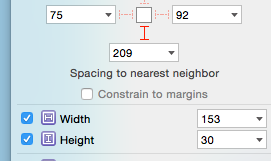
19、因为按钮需要显示在第三张图上,我们把它设置为在第三张图上水平居中显示。同时选中按钮和第三张图。

20、选择Align项,弹出菜单选“Horizontal Centers”
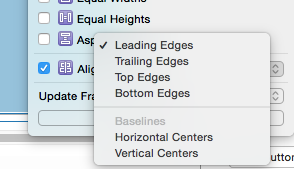
21、至此,全部设置完毕。为了方便看到效果,将三张图片设置不同的颜色。



22、运行一下,看看效果吧。
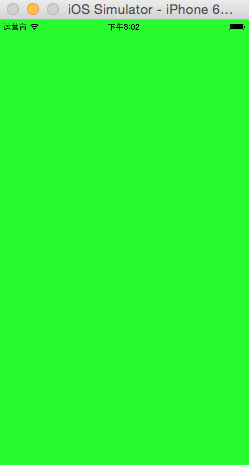


以上演示希望能帮到你。如果有任何疑问,请在评论中留言,我看到会回复。
18、设置好宽高以及下边界约束
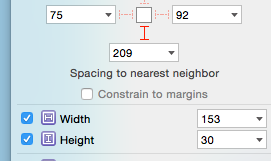
19、因为按钮需要显示在第三张图上,我们把它设置为在第三张图上水平居中显示。同时选中按钮和第三张图。

20、选择Align项,弹出菜单选“Horizontal Centers”
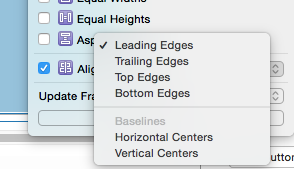
21、至此,全部设置完毕。为了方便看到效果,将三张图片设置不同的颜色。



22、运行一下,看看效果吧。
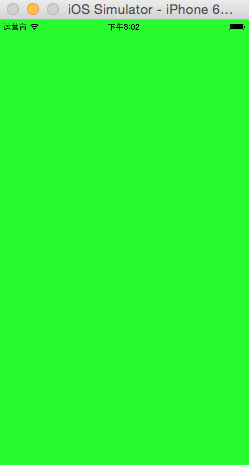


以上演示希望能帮到你。如果有任何疑问,请在评论中留言,我看到会回复。
转载于:https://my.oschina.net/u/1418722/blog/488847

 被折叠的 条评论
为什么被折叠?
被折叠的 条评论
为什么被折叠?


